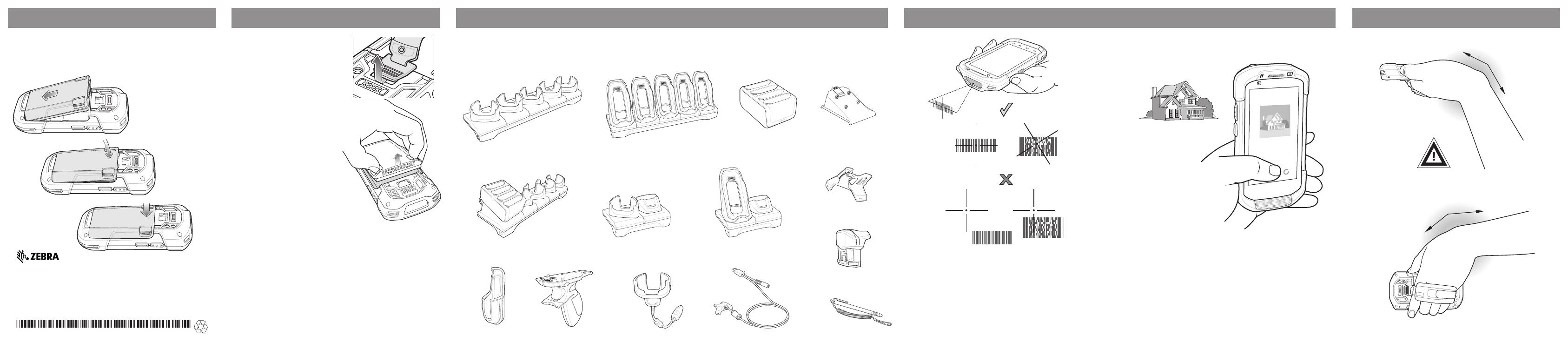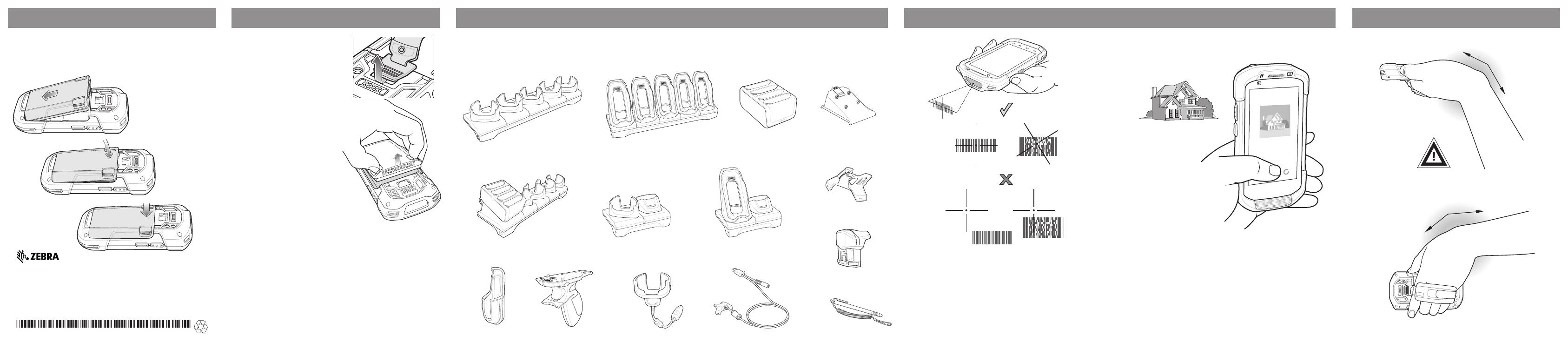
ИЗБЕГАЙТЕ СИЛЬНЫХ
ИЗГИБОВ ЗАПЯСТЬЯ
Zebra и стилизованное изображение головы зебры являются товарными
знаками ZIH Corp., зарегистрированными во многих юрисдикциях по всему
миру. Все прочие товарные знаки являются собственностью соответствующих
владельцев. Логотип Symbol является зарегистрированным товарным знаком
Symbol Technologies, Inc., компании Zebra Technologies.
© 2015 ZIH Corp. и/или филиалы компании. Все права защищены.
MN001727A01RU, ред. A, март 2015 г.
Фотография
1. Откройте приложение камеры.
2. Наведите камеру TC75 на объект.
3. Коснитесь кнопки спуска затвора на
экране.
Zebra Technologies Corporation
Lincolnshire, IL, U.S.A.
АКСЕССУАРЫ
ВОЗМОЖНОСТИ СЧИТЫВАНИЯ ДАННЫХ
ИЗБЕГАЙТЕ СИЛЬНЫХ ИЗГИБОВ ЗАПЯСТЬЯ
1. Убедитесь, что приложение открыто и текстовое поле
выбрано (курсор в текстовом поле).
2. Наведите окно сканирования на штрихкод.
3. Нажмите и удерживайте кнопку сканирования.
4. Для облегчения наведения на цель при сканировании
появляется лазерная рамка наведения красного цвета.
Когда TC75 декодирует штрихкод, индикатор
считывания данных загорается зеленым цветом и
раздается звуковой сигнал.
5. Отпустите кнопку сканирования.
Для получения дополнительной информации см. Руководство
пользователя TC75 и Руководство системного интегратора
TC75 по адресу http://www.zebra.com/support.
ЗАМЕНА АККУМУЛЯТОРА
Базовая станция только для
зарядки с 5 разъемами
Чехол
Считыватель магнитных полос
Зарядный кабель
с насадкой
Зарядное устройство
на 4 аккумулятора
Базовая станция
только для зарядки
с 2 разъемами
Базовая станция только для зарядки
с 5 разъемами и зарядным
устройством для аккумулятора
Базовая станция
Ethernet с 5 разъемами
Базовая станция USB/Ethernet
с 2 разъемами
Съемный USB-кабель
Аудиоадаптер
Адаптер зарядного
устройства
аккумулятора
Стилус
со шнурком
1. Отсоедините все
подключенные к устройству
аксессуары.
2. Нажмите и удерживайте
кнопку питания до появления
меню.
3. Коснитесь пункта Battery Swap
(Замена аккумулятора).
4. Выберите пункт Enter Battery
Swap Mode (Перейти в режим
замены аккумулятора).
5. Коснитесь кнопки Continue
(Продолжить). Индикатор
считывания данных загорится
красным цветом.
6. Подождите, пока светодиодный
индикатор погаснет.
7. Отстегните наладонный
ремешок. Переместите зажим
наладонного ремешка по
направлению к верхней части
TC75, а затем поднимите его.
8. Нажмите на защелки аккумулятора и
поднимите аккумулятор, чтобы
извлечь его из TC75.
9. Установите нижнюю часть
аккумулятора в отсек
аккумулятора.
10. Установите аккумулятор в отсек
аккумулятора.
11. Надавите на аккумулятор до
щелчка, чтобы зафиксировать его.
12. Установите зажим наладонного
ремешка в прорезь для фиксации
ремешка и потяните его вниз,
чтобы зафиксировать.
13. Чтобы включить TC75, нажмите
кнопку питания.
1. Установите нижнюю часть аккумулятора в отсек
аккумулятора.
2. Установите аккумулятор в отсек аккумулятора.
3. Надавите на аккумулятор до щелчка, чтобы зафиксировать
его.
Рукоятка с
пусковой кнопкой
УСТАНОВКА АККУМУЛЯТОРА
Имидж-
сканиро-
вание